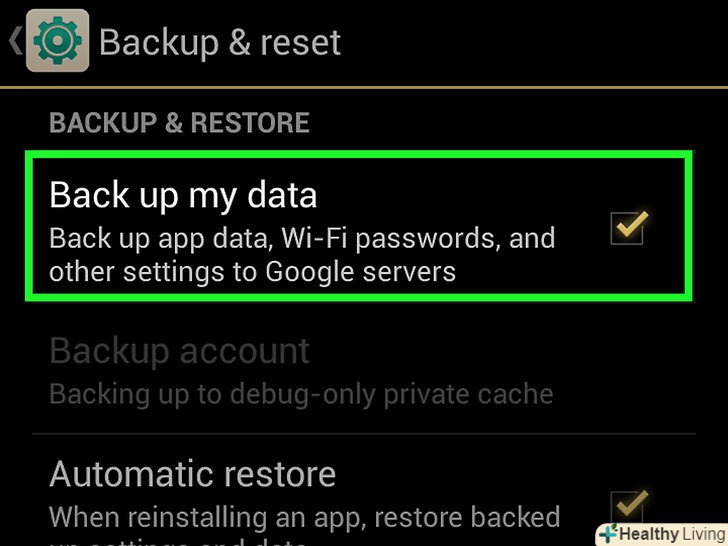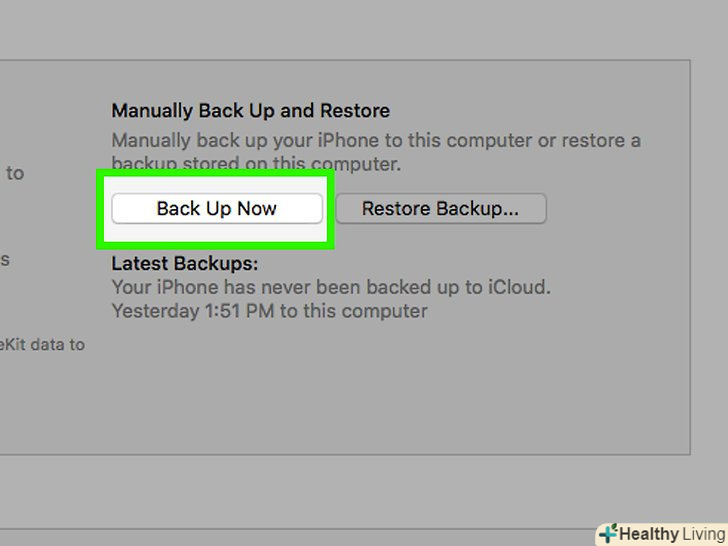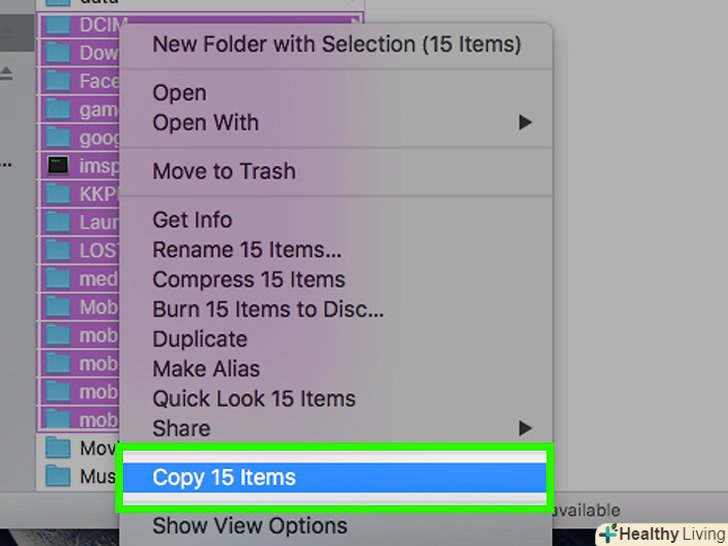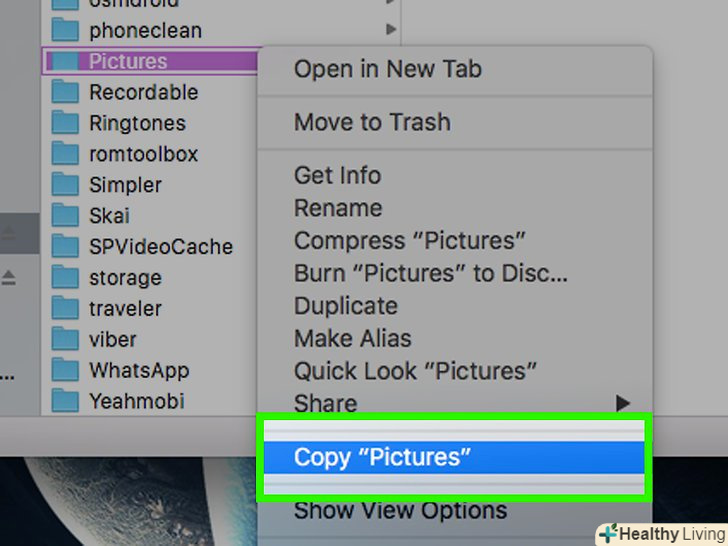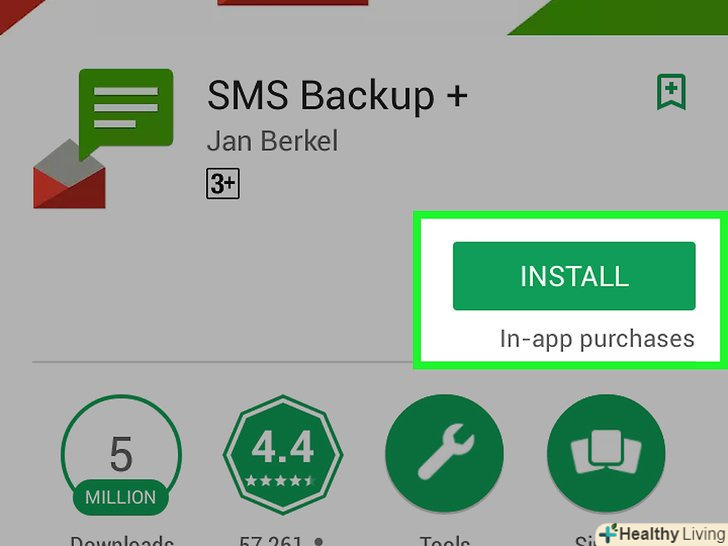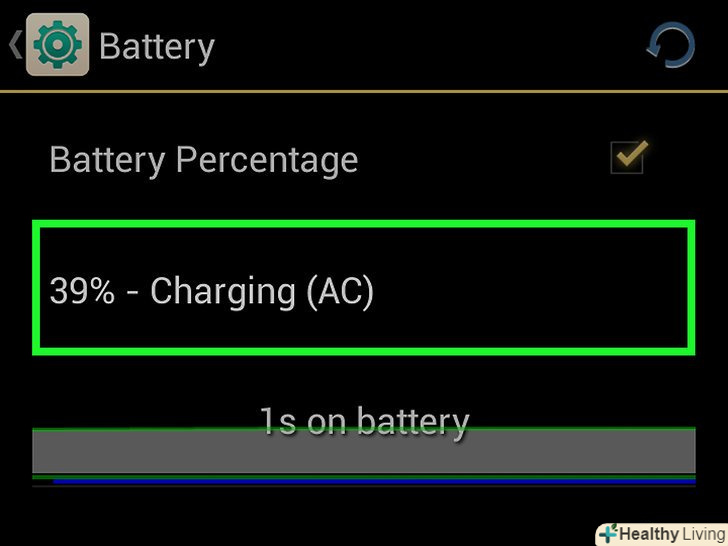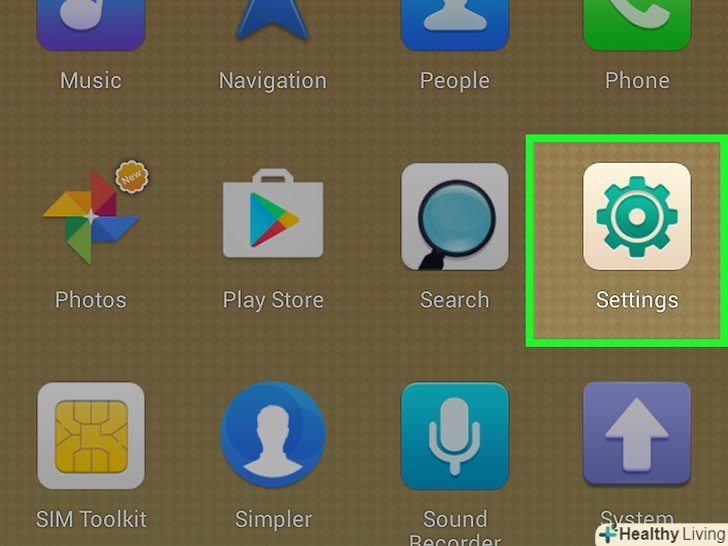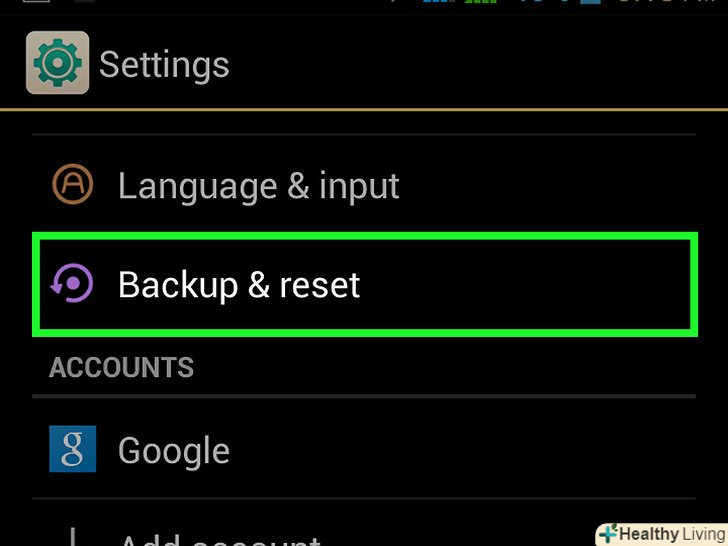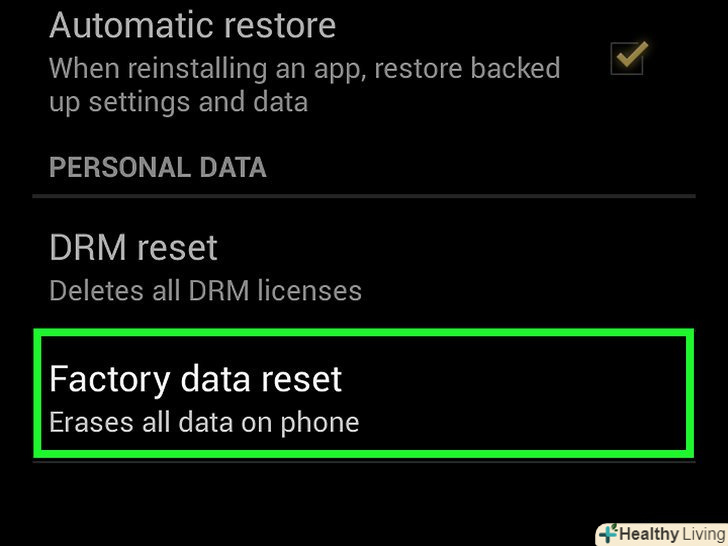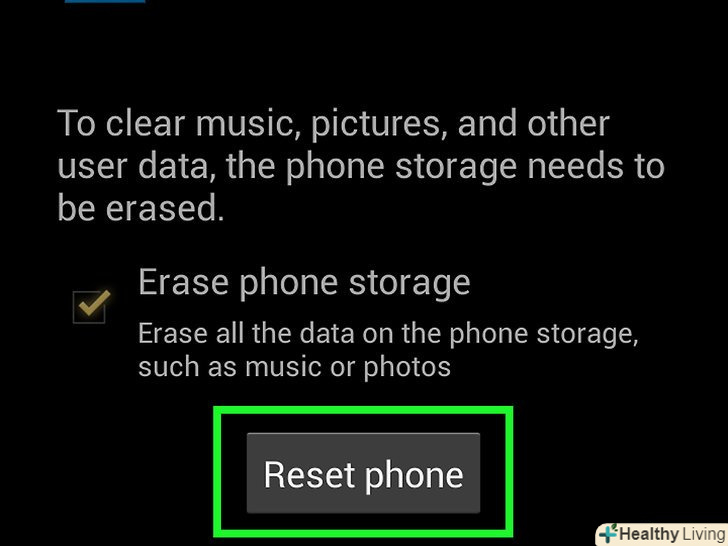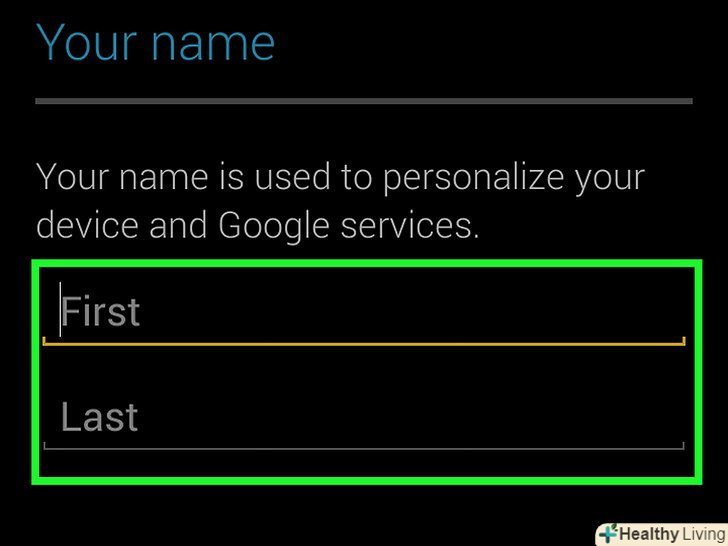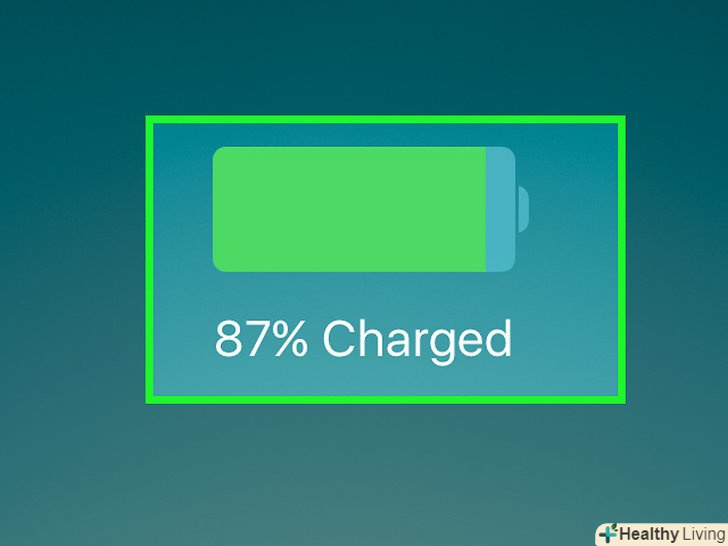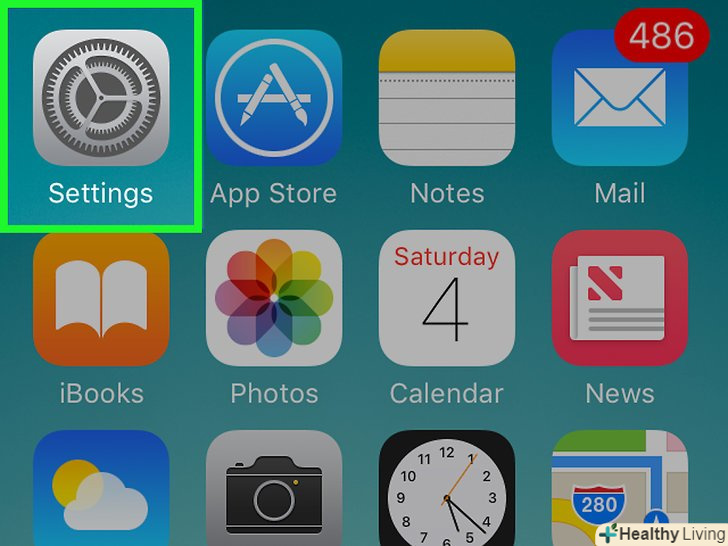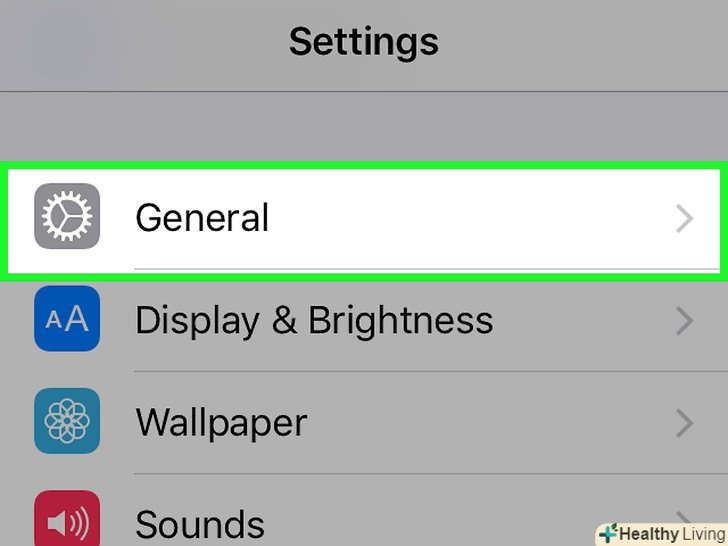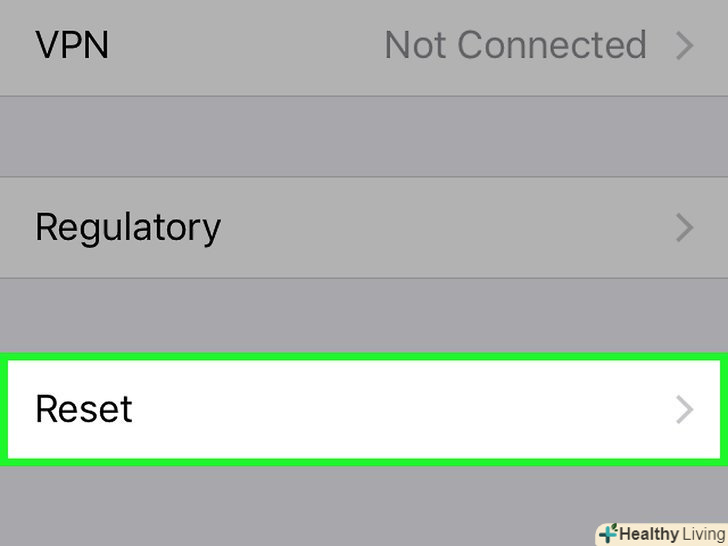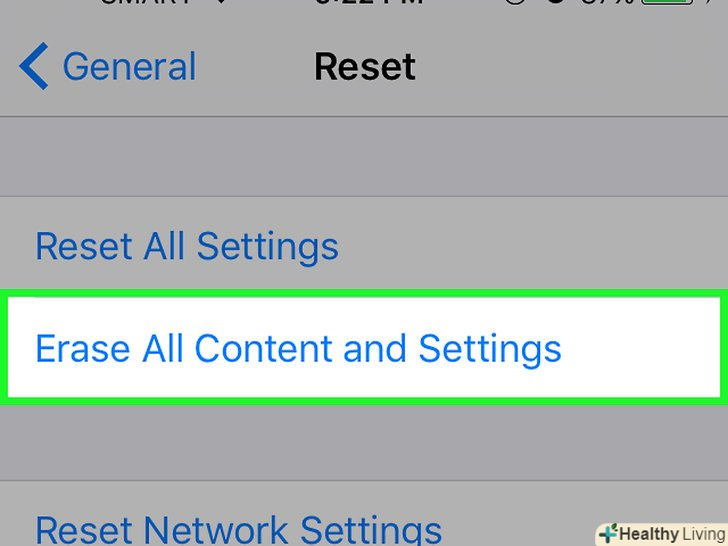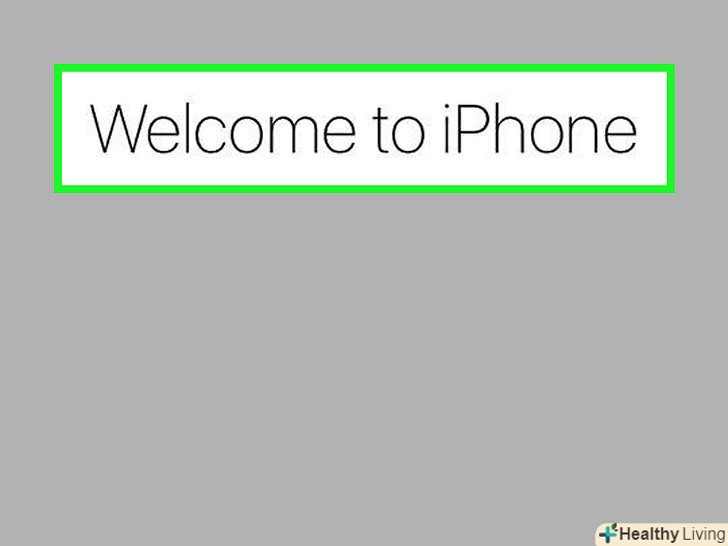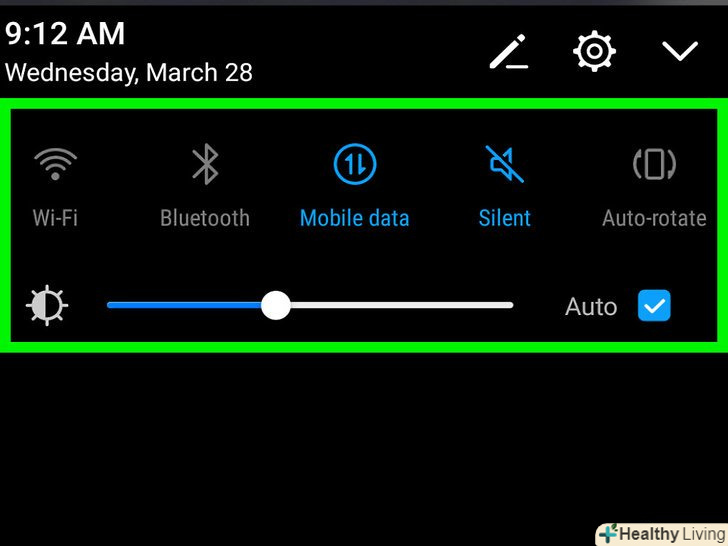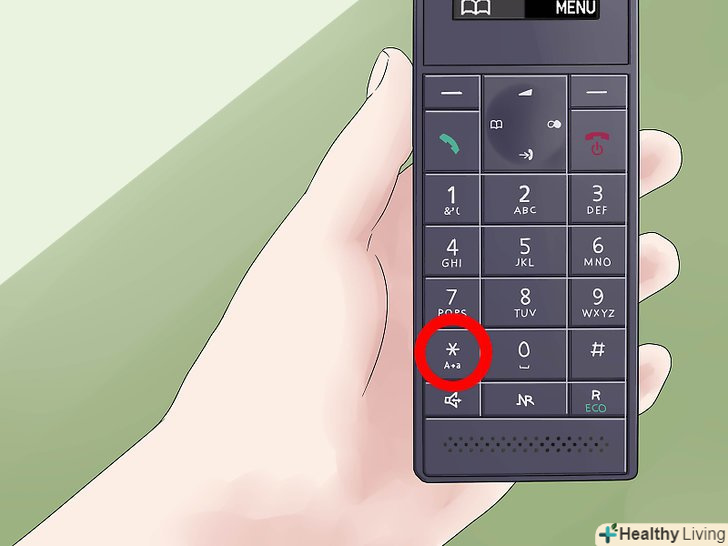Видалення (стирання) інформації з пам'яті мобільного телефону дозволить захистити персональні дані і заблокує доступ іншим користувачам до історії викликів, фотографій, текстових повідомлень, акаунтів електронних сервісів, календаря і багато чому іншому. Метод видалення інформації залежить від моделі стільникового телефону, але існують основні принципи безпечного видалення особистих даних з пам'яті пристрою-дотримуйтесь їх перед тим як продати, подарувати або викинути телефон.
Кроки
Частина1З 3:
Резервне копіювання важливих даних
Частина1З 3:
 Створіть резервну копію контактів.зробіть це перед видаленням даних з пам'яті телефону. Контакти можна буде відновити в будь-який час. Якщо вхід в систему пристрою здійснюється через аккаунт Google (в Android) або iCloud (в iPhone), швидше за все, копія контактів автоматично зберігається в хмарному сховищі.
Створіть резервну копію контактів.зробіть це перед видаленням даних з пам'яті телефону. Контакти можна буде відновити в будь-який час. Якщо вхід в систему пристрою здійснюється через аккаунт Google (в Android) або iCloud (в iPhone), швидше за все, копія контактів автоматично зберігається в хмарному сховищі. Створіть резервну копію важливих даних, що зберігаються в iPhone, через iCloud.у випадку iPhone скористайтеся безкоштовним сховищем iCloud, щоб швидко створити резервну копію важливих даних, які можна буде відновити в будь-який час.[1]
Створіть резервну копію важливих даних, що зберігаються в iPhone, через iCloud.у випадку iPhone скористайтеся безкоштовним сховищем iCloud, щоб швидко створити резервну копію важливих даних, які можна буде відновити в будь-який час.[1]- Підключіть iPhone до джерела живлення і до бездротової мережі.
- Відкрийте програму "налаштування «і натисніть»iCloud".
- Натисніть «Резервне копіювання» – "створити резервну копію". Можливо, спочатку потрібно активувати опцію»Резервне копіювання через iCloud".
- Дочекайтеся завершення процесу створення резервної копії даних в iCloud.
 Створіть резервну копію важливих даних, що зберігаються в Android-пристрої.всі покупки, зроблені в Google Play Store (включаючи додатки), автоматично зберігаються в обліковому записі Google, але це не стосується даних, наприклад, відеороликів, музичних композицій, документів. Не існує способу створити резервну копію відразу всіх даних, але можна швидко скопіювати їх на комп'ютер.[2]
Створіть резервну копію важливих даних, що зберігаються в Android-пристрої.всі покупки, зроблені в Google Play Store (включаючи додатки), автоматично зберігаються в обліковому записі Google, але це не стосується даних, наприклад, відеороликів, музичних композицій, документів. Не існує способу створити резервну копію відразу всіх даних, але можна швидко скопіювати їх на комп'ютер.[2]- Підключіть Android-пристрій до комп'ютера за допомогою USB-кабелю.
- У меню, яке відобразиться в панелі повідомлень смартфона, виберіть "Передача файлів".
- Відкрийте вікно "Комп'ютер" / "цей комп'ютер", а потім відкрийте внутрішню пам'ять смартфона. У Mac OS встановітьAndroid File Transfer.
- Знайдіть файли, які потрібно скопіювати на комп'ютер. Виділіть папки "Downloads «(зі викачаними файлами),» Pictures «(з фотографіями),» Music" (з музикою) і люби інші папки з потрібними даними. Скопіюйте Вибрані папки на комп'ютер.
 Створіть резервну копію фотографій.можливо, резервні копії фотографій не створюються автоматично. Тому перед видаленням даних створіть резервну копію фотографій вручну.
Створіть резервну копію фотографій.можливо, резервні копії фотографій не створюються автоматично. Тому перед видаленням даних створіть резервну копію фотографій вручну. Створіть резервну копію текстових повідомлень. очищення пам'яті смартфона призведе до видалення всіх текстових повідомлень. Можна відновити електронні листи, але необхідно створити резервну копію текстових повідомлень.
Створіть резервну копію текстових повідомлень. очищення пам'яті смартфона призведе до видалення всіх текстових повідомлень. Можна відновити електронні листи, але необхідно створити резервну копію текстових повідомлень.- Прочитайте цю статтю, щоб навчитися копіювати текстові повідомлення з будь-якого Android-пристрою.
- В iPhone текстові повідомлення копіюються в користувальницький аккаунт iCloud. Їх можна відновити разом з іншими даними, що зберігаються в резервній копії в iCloud.
Частина2З 3:
Скидання пристрою Android
Частина2З 3:
 Підключіть телефон до джерела живлення. щоб запустити процес скидання налаштувань, акумулятор повинен бути повністю заряджений; більш того, пристрій не дозволить запустити цей процес, якщо акумулятор сильно розряджений. У процесі скидання не відключайте пристрій від джерела живлення.
Підключіть телефон до джерела живлення. щоб запустити процес скидання налаштувань, акумулятор повинен бути повністю заряджений; більш того, пристрій не дозволить запустити цей процес, якщо акумулятор сильно розряджений. У процесі скидання не відключайте пристрій від джерела живлення. Відкрийте програму "Налаштування".через нього можна скинути налаштування і очистити пам'ять Android-пристрою.
Відкрийте програму "Налаштування".через нього можна скинути налаштування і очистити пам'ять Android-пристрою. Натисніть " відновлення та скидання». Прокрутіть екран, щоб знайти цю опцію.
Натисніть " відновлення та скидання». Прокрутіть екран, щоб знайти цю опцію. Натисніть "Скидання налаштувань".система запропонує підтвердити ваше рішення.
Натисніть "Скидання налаштувань".система запропонує підтвердити ваше рішення. Дочекайтеся завершення процесу скидання налаштувань.на це піде близько 20 хвилин, і телефон буде перезавантажений. В процесі скидання налаштувань користуватися телефоном не можна.
Дочекайтеся завершення процесу скидання налаштувань.на це піде близько 20 хвилин, і телефон буде перезавантажений. В процесі скидання налаштувань користуватися телефоном не можна. Або заново налаштуйте смартфон, або продайте або подаруйте його.по завершенні процесу скидання налаштувань пам'ять пристрою буде очищена, і смартфон можна продати або подарувати. Або ж заново налаштуйте смартфон і користуйтеся ним.[3]
Або заново налаштуйте смартфон, або продайте або подаруйте його.по завершенні процесу скидання налаштувань пам'ять пристрою буде очищена, і смартфон можна продати або подарувати. Або ж заново налаштуйте смартфон і користуйтеся ним.[3]- В процесі налаштування телефону увійдіть в систему через аккаунт Google, щоб відновити додатки і налаштування.
- Прочитайте цю статтю, щоб дізнатися, як позбутися старого телефону.
Частина3З 3:
Скидання iPhone
Частина3З 3:
 Підключіть iPhone до джерела живлення.щоб запустити процес скидання налаштувань, акумулятор повинен бути повністю заряджений. Рекомендується підключити смартфон до електророзетки; в процесі скидання не відключайте пристрій від джерела живлення.
Підключіть iPhone до джерела живлення.щоб запустити процес скидання налаштувань, акумулятор повинен бути повністю заряджений. Рекомендується підключити смартфон до електророзетки; в процесі скидання не відключайте пристрій від джерела живлення. Відкрийте програму "Налаштування".через нього можна скинути налаштування і очистити пам'ять iPhone. Значок цього додатка знаходиться на одному з головних екранів або в папці «утиліти» і має вигляд шестерінки.
Відкрийте програму "Налаштування".через нього можна скинути налаштування і очистити пам'ять iPhone. Значок цього додатка знаходиться на одному з головних екранів або в папці «утиліти» і має вигляд шестерінки. Натисніть "загальні" і прокрутіть екран вниз.у нижній частині екрана натисніть "Скидання".
Натисніть "загальні" і прокрутіть екран вниз.у нижній частині екрана натисніть "Скидання". Натисніть «Скидання» – «видалити вміст і налаштування».система запропонує підтвердити ваше рішення.
Натисніть «Скидання» – «видалити вміст і налаштування».система запропонує підтвердити ваше рішення.- Можливо, знадобиться ввести пароль (якщо він встановлений).
 Дочекайтеся завершення процесу скидання налаштувань.на це піде близько 15-30 хвилин (в залежності від моделі iPhone), і смартфон буде перезавантажений. В процесі скидання налаштувань користуватися телефоном не можна.
Дочекайтеся завершення процесу скидання налаштувань.на це піде близько 15-30 хвилин (в залежності від моделі iPhone), і смартфон буде перезавантажений. В процесі скидання налаштувань користуватися телефоном не можна.- В процесі скидання не відключайте пристрій від джерела живлення і не натискайте кнопку живлення.
 Або заново налаштуйте iPhone, або продайте або подаруйте його.по завершенні процесу скидання налаштувань пам'ять пристрою буде очищена, і смартфон можна продати або подарувати. Або ж заново налаштуйте смартфон і користуйтеся ним; в цьому випадку дані можна відновити через iCloud або резервну копію, створену пристроєм.[4]
Або заново налаштуйте iPhone, або продайте або подаруйте його.по завершенні процесу скидання налаштувань пам'ять пристрою буде очищена, і смартфон можна продати або подарувати. Або ж заново налаштуйте смартфон і користуйтеся ним; в цьому випадку дані можна відновити через iCloud або резервну копію, створену пристроєм.[4]- Якщо ви даруєте або продаєте iPhone, відключіться від iCloud. У цьому випадку новий власник пристрою зможе включити і отримати доступ до iPhone. Якщо ви не відключитеся від iCloud, новий власник не зможе користуватися телефоном. Відкрийте сайтicloud.com/#settings, клацніть по телефону, від якого ви збираєтеся позбутися, і натисніть кнопку " X " (поруч з телефоном).
- Прочитайте цю статтю, щоб дізнатися, як позбутися старого телефону.